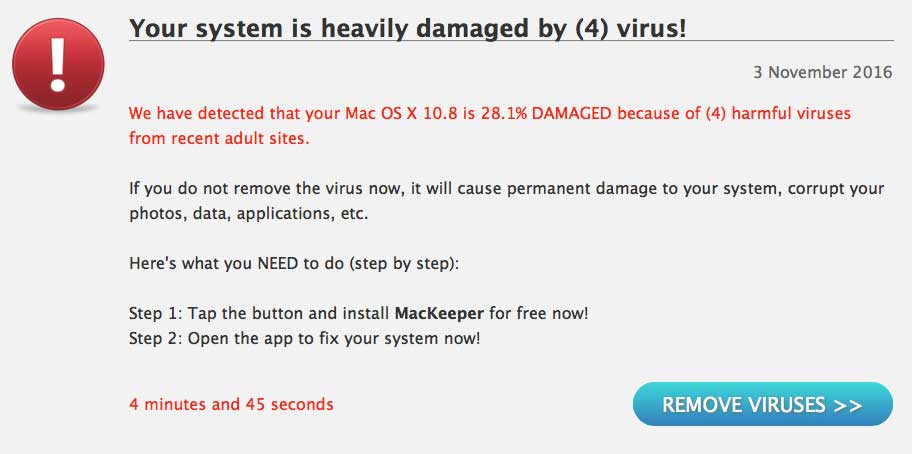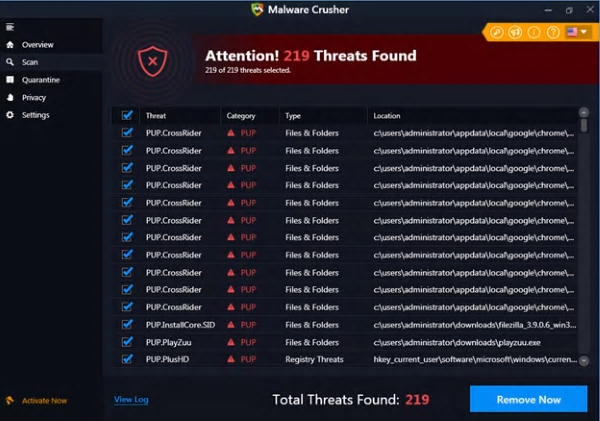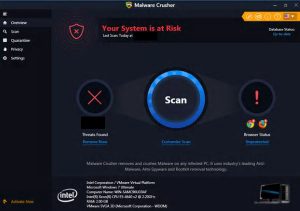 Este artigo foi criado a fim de explicar o que é Malware Crusher PUP e como removê-lo completamente do seu computador.
Este artigo foi criado a fim de explicar o que é Malware Crusher PUP e como removê-lo completamente do seu computador.
Um programa potencialmente indesejado, conhecido como PUA.Malware Crusher foi detectado e analisado por especialistas em malware em Symantec. Foi relatado que o software exibe um tipo de comportamento potencialmente indesejado nos computadores nos quais foi instalado. Os usuários relataram que ele executa verificações automáticas nos computadores em que foi instalado e mostra detecções de malware falsas e para removê-lo, o aplicativo exige a compra de sua versão completa. Se você tiver o Malware Crusher instalado em seu computador, aconselhamos você a ler o seguinte artigo e aprender como remover este software do seu computador.
Subnote: Este artigo foi originalmente criado fevereiro 2018, mas dada por uma atualização setembro 2019.

Resumo ameaça
| Nome | PUA.Malware Crusher |
| Tipo | hoax Antivírus / PUP |
| Pequena descrição | Visa exibir detecções falsas no computador em que está instalado, a fim de convencer as vítimas a comprar sua versão completa para removê-los. |
| Os sintomas | Executa verificações automáticas, é executado na inicialização do sistema, exibe falsas mensagens de detecção de vírus. |
| distribuição Método | instaladores empacotados, configurações falsas, páginas da web de detecção falsa. |
| Ferramenta de detecção |
Veja se o seu sistema foi afetado por malware
Baixar
Remoção de Malware Ferramenta
|
Experiência de usuário | Participe do nosso Fórum para discutir PUA.Malware Crusher. |

Malware Crusher – How Did I Get It
Este software indesejado pode ser instalado em seu computador por meio de vários métodos diferentes, o principal é se o seu PC já foi afetado por um programa indesejado, como sequestrador de navegador ou adware. Esses programas podem redirecioná-lo para falsas mensagens de detecção de erro, que enganam que o seu computador está sob ameaça e solicitam o download de uma ferramenta de conserto, por exemplo, a página da web falsa abaixo:
Além desta, outra maneira pela qual o Malware Crusher pode entrar no seu computador é se o software vier junto com outros aplicativos de terceiros, como um instalador para drivers, para diferentes aplicativos freeware que você procura para baixar regularmente, como o seu media player favorito, etc. Esses aplicativos são frequentemente publicados em softwares gratuitos que fornecem sites que adicionam a instalação automática de aplicativos indesejados, como o Malware Crusher em seus assistentes de configuração. E também não é fácil encontrar, porque o prompt que pergunta se você deseja adicionar Malware Crusher ao lado de sua instalação atual geralmente está oculto dentro do “avançado” ou “personalizadas” modos de instalação de sua configuração atual.

Malware Crusher – Análise e Relatório de Atividades
Uma vez instalado no seu computador, o programa coloca os seguintes arquivos nas pastas que cria automaticamente no seu computador:
→ %ProgramFiles% Malware Crusher 7z.dll
%ProgramFiles% Malware Crusher 7z.exe
%ProgramFiles% Malware Crusher Application_icon.png
%ProgramFiles% Malware Crusher danish_iss.ini
%ProgramFiles% Malware Crusher Dutch_iss.ini
%ProgramFiles% Malware Crusher english_iss.ini
%ProgramFiles% Malware Crusher finish_iss.ini
%ProgramFiles% Malware Crusher French_iss.ini
%ProgramFiles% Malware Crusher german_iss.ini
%ProgramFiles% Malware Crusher ICSharpCode.SharpZipLib.dll
%ProgramFiles% Malware Crusher Interop.IWshRuntimeLibrary.dll
%ProgramFiles% Malware Crusher italian_iss.ini
%ProgramFiles% Malware Crusher japanese_iss.ini
%ProgramFiles% Malware Crusher langs.db
%ProgramFiles% Malware Crusher mclog.xsl
%ProgramFiles% Malware Crusher mcr.exe
%ProgramFiles% Malware Crusher mcr.exe.config
%ProgramFiles% Malware Crusher Microsoft.Win32.TaskScheduler.dll
%ProgramFiles% Malware Crusher Microsoft.WindowsAPICodePack.dll
%ProgramFiles% Malware Crusher Microsoft.WindowsAPICodePack.Shell.dll
%ProgramFiles% Malware Crusher Newtonsoft.Json.dll
%ProgramFiles% Malware Crusher norwegian_iss.ini
%ProgramFiles% Malware Crusher portuguese_iss.ini
%ProgramFiles% Malware Crusher PresentationCore.dll
%ProgramFiles% Malware Crusher russian_iss.ini
%ProgramFiles% Malware Crusher spanish_iss.ini
%ProgramFiles% Malware Crusher swedish_iss.ini
%ProgramFiles% Malware Crusher System.Data.SQLite.DLL
%ProgramFiles% Malware Crusher System.Windows.Controls.Input.Toolkit.dll
%ProgramFiles% Malware Crusher System.Windows.Controls.Layout.Toolkit.dll
%ProgramFiles% Malware Crusher TAFactory.IconPack.dll
%ProgramFiles% Malware Crusher unins000.dat
%ProgramFiles% Malware Crusher unins000.exe
%ProgramFiles% Malware Crusher unins000.msg
%ProgramFiles% Malware Crusher upload.log
%ProgramFiles% Malware Crusher WpfAnimatedGif.dll
%ProgramFiles% Malware Crusher WPFToolkit.dll
%ProgramFiles% Malware Crusher x64 SQLite.Interop.dll
%ProgramFiles% Malware Crusher x86 SQLite.Interop.dll
%SystemDrive% ProgramData Microsoft Windows Menu Iniciar Programas Malware Crusher Comprar Malware Crusher.lnk
%SystemDrive% ProgramData Microsoft Windows Menu Iniciar Programas Malware Crusher Comprar Malware Crusher.lnk
%SystemDrive% ProgramData Microsoft Windows Menu Iniciar Programas Malware Crusher Malware Crusher.lnk
%SystemDrive% ProgramData Microsoft Windows Menu Iniciar Programas Malware Crusher Malware Crusher.lnk
%SystemDrive% ProgramData Microsoft Windows Menu Iniciar Programas Malware Crusher Desinstalar Malware Crusher.lnk
%SystemDrive% ProgramData Microsoft Windows Menu Iniciar Programas Malware Crusher Desinstalar Malware Crusher.lnk
%SystemDrive% ProgramData MalwareCrusher.com Malware Crusher Definition Browsers.cb
%SystemDrive% ProgramData MalwareCrusher.com Malware Crusher Definition ChromeExtentions.cb
%SystemDrive% ProgramData MalwareCrusher.com Malware Crusher Definition ChromeFiles.cb
%SystemDrive% ProgramData MalwareCrusher.com Malware Crusher Definition ChromeSearch.cb
%SystemDrive% ProgramData MalwareCrusher.com Malware Crusher Definition CLSID.cb
%SystemDrive% ProgramData MalwareCrusher.com Malware Crusher Definition CompleteDatabase.db
%SystemDrive% ProgramData MalwareCrusher.com Malware Crusher Definition FileNames.cb
%SystemDrive% ProgramData MalwareCrusher.com Malware Crusher Definition FilesPath.cb
%SystemDrive% ProgramData MalwareCrusher.com Malware Crusher Definition FirefoxExtentions.cb
%SystemDrive% ProgramData MalwareCrusher.com Malware Crusher Definition FirefoxFiles.cb
%SystemDrive% ProgramData MalwareCrusher.com Malware Crusher Definition FirefoxSearch.cb
%SystemDrive% ProgramData MalwareCrusher.com Malware Crusher Definition FolderNames.cb
%SystemDrive% ProgramData MalwareCrusher.com Malware Crusher Definition FoldersPath.cb
%SystemDrive% ProgramData MalwareCrusher.com Malware Crusher Definition IEExtension.cb
%SystemDrive% ProgramData MalwareCrusher.com Malware Crusher Definition IESearch.cb
%SystemDrive% ProgramData MalwareCrusher.com Malware Crusher Definition MalwareDetails.cb
%SystemDrive% ProgramData MalwareCrusher.com Malware Crusher Definition Md5Hash.cb
%SystemDrive% ProgramData MalwareCrusher.com Malware Crusher Definition Plugins.cb
%SystemDrive% ProgramData MalwareCrusher.com Malware Crusher Definition Registry.cb
%SystemDrive% ProgramData MalwareCrusher.com Malware Crusher Definition RegistrySetting.cb
%SystemDrive% ProgramData MalwareCrusher.com Malware Crusher Definition Services.cb
%SystemDrive% ProgramData MalwareCrusher.com Malware Crusher Definition StartupTask.cb
%SystemDrive% ProgramData MalwareCrusher.com Malware Crusher Definition Update 223completedatabase.zip
%SystemDrive% ProgramData MalwareCrusher.com Malware Crusher Definition Update 224update.db
%SystemDrive% ProgramData MalwareCrusher.com Malware Crusher Definition Update 224update.zip
%SystemDrive% ProgramData MalwareCrusher.com Malware Crusher Definition Update 225update.db
%SystemDrive% ProgramData MalwareCrusher.com Malware Crusher Definition Update 225update.zip
%SystemDrive% ProgramData MalwareCrusher.com Malware Crusher Definition Update 226update.db
%SystemDrive% ProgramData MalwareCrusher.com Malware Crusher Definition Update 226update.zip
%SystemDrive% ProgramData MalwareCrusher.com Malware Crusher Definition Update 227update.db
%SystemDrive% ProgramData MalwareCrusher.com Malware Crusher Definition Update 227update.zip
%SystemDrive% ProgramData MalwareCrusher.com Malware Crusher Definition Update 228update.db
%SystemDrive% ProgramData MalwareCrusher.com Malware Crusher Definition Update 228update.zip
%SystemDrive% ProgramData MalwareCrusher.com Malware Crusher Definition URLS.cb
%SystemDrive% ProgramData MalwareCrusher.com Malware Crusher QTine.cb
%AppData% Roaming MalwareCrusher.com Malware Crusher DatabaseUpdate.xml
%AppData% Roaming MalwareCrusher.com Malware Crusher Errorlog.txt
%AppData% Roaming MalwareCrusher.com Malware Crusher icon 124700.ico
%AppData% Roaming MalwareCrusher.com Malware Crusher intel_desktop.gif
%AppData% Roaming MalwareCrusher.com Malware Crusher LogBackups mcbackup_22122017_123917.bin
%AppData% Roaming MalwareCrusher.com Malware Crusher LogBackups mcbackup_22122017_124700.bin
%AppData% Roaming MalwareCrusher.com Malware Crusher logbkp.xml
%AppData% Roaming MalwareCrusher.com Malware Crusher notifier.xml
%AppData% Roaming MalwareCrusher.com Malware Crusher Result.cb
%AppData% Roaming MalwareCrusher.com Malware Crusher Temp 1eb6cf0736574d5e9fe337f65f9503a2.xml
%AppData% Roaming MalwareCrusher.com Malware Crusher Temp 4b35584bb2b642529b3ceb2e5baca563.xml
%AppData% Roaming MalwareCrusher.com Malware Crusher Temp 8dc80c0443854e29ae1a555adf6d9cba.xml
%AppData% Roaming MalwareCrusher.com Malware Crusher Temp c2977b9095fe446880c3cfe55c0a91e8.xml
%AppData% Roaming MalwareCrusher.com Malware Crusher update.xml
%AllUsersProfile% Microsoft Windows Menu Iniciar Programas Malware Crusher Comprar Malware Crusher.lnk
%AllUsersProfile% Microsoft Windows Menu Iniciar Programas Malware Crusher Comprar Malware Crusher.lnk
%AllUsersProfile% Microsoft Windows Menu Iniciar Programas Malware Crusher Malware Crusher.lnk
%AllUsersProfile% Microsoft Windows Menu Iniciar Programas Malware Crusher Malware Crusher.lnk
%AllUsersProfile% Microsoft Windows Menu Iniciar Programas Malware Crusher Desinstalar Malware Crusher.lnk
%AllUsersProfile% Microsoft Windows Menu Iniciar Programas Malware Crusher Desinstalar Malware Crusher.lnk
%AllUsersProfile% MalwareCrusher.com Malware Crusher Definition Browsers.cb
%AllUsersProfile% MalwareCrusher.com Malware Crusher Definition ChromeExtentions.cb
%AllUsersProfile% MalwareCrusher.com Malware Crusher Definition ChromeFiles.cb
%AllUsersProfile% MalwareCrusher.com Malware Crusher Definition ChromeSearch.cb
%AllUsersProfile% MalwareCrusher.com Malware Crusher Definition CLSID.cb
%AllUsersProfile% MalwareCrusher.com Malware Crusher Definition CompleteDatabase.db
%AllUsersProfile% MalwareCrusher.com Malware Crusher Definition FileNames.cb
%AllUsersProfile% MalwareCrusher.com Malware Crusher Definition FilesPath.cb
%AllUsersProfile% MalwareCrusher.com Malware Crusher Definition FirefoxExtentions.cb
%AllUsersProfile% MalwareCrusher.com Malware Crusher Definition FirefoxFiles.cb
%AllUsersProfile% MalwareCrusher.com Malware Crusher Definition FirefoxSearch.cb
%AllUsersProfile% MalwareCrusher.com Malware Crusher Definition FolderNames.cb
%AllUsersProfile% MalwareCrusher.com Malware Crusher Definition FoldersPath.cb
%AllUsersProfile% MalwareCrusher.com Malware Crusher Definition IEExtension.cb
%AllUsersProfile% MalwareCrusher.com Malware Crusher Definition IESearch.cb
%AllUsersProfile% MalwareCrusher.com Malware Crusher Definition MalwareDetails.cb
%AllUsersProfile% MalwareCrusher.com Malware Crusher Definition Md5Hash.cb
%AllUsersProfile% MalwareCrusher.com Malware Crusher Definition Plugins.cb
%AllUsersProfile% MalwareCrusher.com Malware Crusher Definition Registry.cb
%AllUsersProfile% MalwareCrusher.com Malware Crusher Definition RegistrySetting.cb
%AllUsersProfile% MalwareCrusher.com Malware Crusher Definition Services.cb
%AllUsersProfile% MalwareCrusher.com Malware Crusher Definition StartupTask.cb
%AllUsersProfile% MalwareCrusher.com Malware Crusher Definition Update 223completedatabase.zip
%AllUsersProfile% MalwareCrusher.com Malware Crusher Definition Update 224update.db
%AllUsersProfile% MalwareCrusher.com Malware Crusher Definition Update 224update.zip
%AllUsersProfile% MalwareCrusher.com Malware Crusher Definition Update 225update.db
%AllUsersProfile% MalwareCrusher.com Malware Crusher Definition Update 225update.zip
%AllUsersProfile% MalwareCrusher.com Malware Crusher Definition Update 226update.db
%AllUsersProfile% MalwareCrusher.com Malware Crusher Definition Update 226update.zip
%AllUsersProfile% MalwareCrusher.com Malware Crusher Definition Update 227update.db
%AllUsersProfile% MalwareCrusher.com Malware Crusher Definition Update 227update.zip
%AllUsersProfile% MalwareCrusher.com Malware Crusher Definition Update 228update.db
%AllUsersProfile% MalwareCrusher.com Malware Crusher Definition Update 228update.zip
%AllUsersProfile% MalwareCrusher.com Malware Crusher Definition URLS.cb
%AllUsersProfile% MalwareCrusher.com Malware Crusher QTine.cb
%UserProfile% Public Desktop Malware Crusher.lnk
Depois que seus arquivos de programa forem colocados em seu PC, Malware Crusher começa a modificar diretamente o seu Editor de registro do Windows. O aplicativo realiza isso adicionando as seguintes subchaves de registro com entradas nelas, permitindo que ele execute atividades diferentes sem pedir permissão:
→ HKEY_USERS S-1-5-21-156198121-423029172-7828763-500 Software Microsoft Windows CurrentVersion Explorer StartPage NewShortcuts % AppData% Roaming Microsoft Windows Menu Iniciar Programas Malware Crusher ”Malware Crusher.lnk” = “1”
HKEY_USERS S-1-5-21-156198121-423029172-7828763-500 Software Microsoft Windows CurrentVersion Explorer StartPage NewShortcuts % AppData% Roaming Microsoft Windows Menu Iniciar Programas Malware Crusher ”Malware Crusher.lnk” = “1”
HKEY_USERS S-1-5-21-156198121-423029172-7828763-500 Software Microsoft Windows CurrentVersion Explorer StartPage NewShortcuts % SystemDrive% ProgramData Microsoft Windows Menu Iniciar Programas Malware Crusher ”Malware Crusher.lnk” = “1”
HKEY_USERS S-1-5-21-156198121-423029172-7828763-500 Software Microsoft Windows CurrentVersion Explorer StartPage NewShortcuts % SystemDrive% ProgramData Microsoft Windows Menu Iniciar Programas Malware Crusher ”Malware Crusher.lnk” = “1”
HKEY_USERS S-1-5-21-156198121-423029172-7828763-500 Software Microsoft Windows CurrentVersion Explorer StartPage NewShortcuts % AppData% Roaming Microsoft Windows Menu Iniciar Programas Malware Crusher ”Compre Malware Crusher.lnk” = “1”
HKEY_USERS S-1-5-21-156198121-423029172-7828763-500 Software Microsoft Windows CurrentVersion Explorer StartPage NewShortcuts % AppData% Roaming Microsoft Windows Menu Iniciar Programas Malware Crusher ”Compre Malware Crusher.lnk” = “1”
HKEY_USERS S-1-5-21-156198121-423029172-7828763-500 Software Microsoft Windows CurrentVersion Explorer StartPage NewShortcuts % SystemDrive% ProgramData Microsoft Windows Menu Iniciar Programas Malware Crusher ”Compre Malware Crusher.lnk” = “1”
HKEY_USERS S-1-5-21-156198121-423029172-7828763-500 Software Microsoft Windows CurrentVersion Explorer StartPage NewShortcuts % SystemDrive% ProgramData Microsoft Windows Menu Iniciar Programas Malware Crusher ”Compre Malware Crusher.lnk” = “1”
HKEY_USERSS-1-5-21-156198121-423029172-7828763-500Softwaremalwarecrusher.comMalware Crusher”utm_source” = “mcrsite2″
HKEY_USERSS-1-5-21-156198121-423029172-7828763-500Softwaremalwarecrusher.comMalware Crusher”utm_campaign” = “mcrsite2″
HKEY_USERSS-1-5-21-156198121-423029172-7828763-500Softwaremalwarecrusher.comMalware Crusher”utm_medium” = “mcrsite2″
HKEY_USERSS-1-5-21-156198121-423029172-7828763-500Softwaremalwarecrusher.comMalware Crusher”afiliado” = “”
HKEY_USERSS-1-5-21-156198121-423029172-7828763-500Softwaremalwarecrusher.comMalware Crusher”pxl” = “mcr2083_mcr2039_mcr1075″
HKEY_USERSS-1-5-21-156198121-423029172-7828763-500Softwaremalwarecrusher.comMalware Crusher”utm_pubid” = “”
HKEY_USERSS-1-5-21-156198121-423029172-7828763-500Softwaremalwarecrusher.comMalware Crusher”Installstring” = “%ProgramFiles%Malware Crusher”
HKEY_USERSS-1-5-21-156198121-423029172-7828763-500Softwaremalwarecrusher.comMalware Crusher”Installstring” = “%ProgramFiles%Malware Crusher”
HKEY_USERSS-1-5-21-156198121-423029172-7828763-500Softwaremalwarecrusher.comMalware Crusher”LangCod” = “em”
HKEY_USERS S-1-5-21-156198121-423029172-7828763-500 Software Microsoft Internet Explorer LowRegistry Audio PolicyConfig PropertyStore 678d533b_0 ”” = “{0.0.0.00000000}.{65bd4179-e5d9-4ab5-ad83-86cf5a6c8cb3}|\DeviceHarddiskVolume1Program FilesMalware Crushermcr.exe%b{00000000-0000-0000-0000-000000000000}”
Modificar essas subchaves de registro permite que o Malware Crusher execute verificações automáticas no sistema do seu computador, e para exibir informações, o que faz parecer que seu computador está sob ameaça:
O que é mais, Malware Crusher é o tipo de programa que não remove as detecções de malware possivelmente inexistentes que descobriu no seu computador gratuitamente. Isso ocorre porque o objetivo final do Malware Crusher, como qualquer outro filhote (Potencialmente indesejados Programa) é para convencê-lo a comprar a versão completa do software para remover as ameaças do seu PC. Se você está enfrentando tal decisão, os pesquisadores aconselham enfaticamente não fazer duas coisas e remover este antivírus falso do seu sistema de computador.

Como remover o Malware Crusher do seu computador
Para se livrar deste aplicativo indesejado, recomendamos que você siga as instruções de remoção abaixo. Eles são separados em manuais de remoção manual e automática, cujo objetivo principal é ajudá-lo a isolar o Malware Crusher do seu sistema e, em seguida, excluí-lo. Se a remoção manual funcionar para você, tenha em mente que os especialistas em segurança sempre descrevem que a melhor maneira de remover totalmente os programas, como o Malware Crusher dos computadores é realizar uma varredura com um software anti-malware avançado, que irá garantir que todos os objetos relacionados ao Malware triturador sejam removidos do seu PC e que permaneça protegido contra programas intrusivos futuros também.
- janelas
- Mac OS X
- Google Chrome
- Mozilla Firefox
- Microsoft borda
- Safári
- Internet Explorer
- Parar pop-ups push
Como remover PUA.Malware Crusher do Windows.
Degrau 1: Verificar PUA.Malware Crusher com a ferramenta SpyHunter Anti-Malware



Degrau 2: Inicialize seu PC no modo de segurança





Degrau 3: Desinstale o PUA.Malware Crusher e o software relacionado do Windows
Etapas de desinstalação para Windows 11



Etapas de desinstalação para Windows 10 e versões mais antigas
Aqui é um método em alguns passos simples que deve ser capaz de desinstalar a maioria dos programas. Não importa se você estiver usando o Windows 10, 8, 7, Vista ou XP, esses passos vai começar o trabalho feito. Arrastando o programa ou a sua pasta para a lixeira pode ser um muito má decisão. Se você fizer isso, pedaços e peças do programa são deixados para trás, e que pode levar a um trabalho instável do seu PC, erros com as associações de tipo de arquivo e outras atividades desagradáveis. A maneira correta de obter um programa fora de seu computador é para desinstalá-lo. Fazer isso:


 Siga as instruções acima e você vai com sucesso desinstalar a maioria dos programas.
Siga as instruções acima e você vai com sucesso desinstalar a maioria dos programas.
Degrau 4: Limpe todos os registros, Created by PUA.Malware Crusher on Your PC.
Os registros normalmente alvo de máquinas Windows são os seguintes:
- HKEY_LOCAL_MACHINE Software Microsoft Windows CurrentVersion Run
- HKEY_CURRENT_USER Software Microsoft Windows CurrentVersion Run
- HKEY_LOCAL_MACHINE Software Microsoft Windows CurrentVersion RunOnce
- HKEY_CURRENT_USER Software Microsoft Windows CurrentVersion RunOnce
Você pode acessá-los abrindo o editor de registro do Windows e excluir quaisquer valores, criado por PUA.Malware Crusher lá. Isso pode acontecer, seguindo os passos abaixo:


 Gorjeta: Para encontrar um valor criado-vírus, você pode botão direito do mouse sobre ela e clique "Modificar" para ver qual arquivo é definido para ser executado. Se este é o local do arquivo de vírus, remover o valor.
Gorjeta: Para encontrar um valor criado-vírus, você pode botão direito do mouse sobre ela e clique "Modificar" para ver qual arquivo é definido para ser executado. Se este é o local do arquivo de vírus, remover o valor.
Guia de remoção de vídeo para PUA.Malware Crusher (janelas).
Livre-se do PUA.Malware Crusher do Mac OS X.
Degrau 1: Desinstale o PUA.Malware Crusher e remova arquivos e objetos relacionados





O seu Mac irá então mostrar uma lista de itens que iniciar automaticamente quando você log in. Procure por aplicativos suspeitos idênticos ou semelhantes ao PUA.Malware Crusher. Verifique o aplicativo que você deseja parar de funcionar automaticamente e selecione no Minus (“-“) ícone para escondê-lo.
- Vamos para inventor.
- Na barra de pesquisa digite o nome do aplicativo que você deseja remover.
- Acima da barra de pesquisa alterar os dois menus para "Arquivos do sistema" e "Estão incluídos" para que você possa ver todos os arquivos associados ao aplicativo que você deseja remover. Tenha em mente que alguns dos arquivos não pode estar relacionada com o aplicativo que deve ter muito cuidado quais arquivos você excluir.
- Se todos os arquivos estão relacionados, segure o ⌘ + A botões para selecioná-los e, em seguida, levá-los a "Lixo".
Caso você não consiga remover PUA.Malware Crusher via Degrau 1 acima:
No caso de você não conseguir encontrar os arquivos de vírus e objetos em seus aplicativos ou outros locais que têm mostrado acima, você pode olhar para eles manualmente nas Bibliotecas do seu Mac. Mas antes de fazer isso, por favor leia o aviso legal abaixo:



Você pode repetir o mesmo procedimento com os outros Biblioteca diretórios:
→ ~ / Library / LaunchAgents
/Biblioteca / LaunchDaemons
Gorjeta: ~ é ali de propósito, porque leva a mais LaunchAgents.
Degrau 2: Procure e remova arquivos PUA.Malware Crusher do seu Mac
Quando você está enfrentando problemas em seu Mac como resultado de scripts e programas indesejados, como PUA.Malware Crusher, a forma recomendada de eliminar a ameaça é usando um programa anti-malware. O SpyHunter para Mac oferece recursos avançados de segurança, além de outros módulos que melhoram a segurança do seu Mac e a protegem no futuro.
Guia de remoção de vídeo para PUA.Malware Crusher (Mac)
Remova PUA.Malware Crusher do Google Chrome.
Degrau 1: Inicie o Google Chrome e abra o menu suspenso

Degrau 2: Mova o cursor sobre "Ferramentas" e, em seguida, a partir do menu alargado escolher "extensões"

Degrau 3: Desde o aberto "extensões" menu de localizar a extensão indesejada e clique em seu "Retirar" botão.

Degrau 4: Após a extensão é removido, reinicie o Google Chrome fechando-o do vermelho "X" botão no canto superior direito e iniciá-lo novamente.
Apagar PUA.Malware Crusher do Mozilla Firefox.
Degrau 1: Inicie o Mozilla Firefox. Abra a janela do menu:

Degrau 2: Selecione os "Add-ons" ícone do menu.

Degrau 3: Selecione a extensão indesejada e clique "Retirar"

Degrau 4: Após a extensão é removido, restart Mozilla Firefox fechando-lo do vermelho "X" botão no canto superior direito e iniciá-lo novamente.
Desinstale o PUA.Malware Crusher do Microsoft Edge.
Degrau 1: Inicie o navegador Edge.
Degrau 2: Abra o menu suspenso clicando no ícone no canto superior direito.

Degrau 3: A partir do menu drop seleccionar "extensões".

Degrau 4: Escolha a extensão suspeita de malware que deseja remover e clique no ícone de engrenagem.

Degrau 5: Remova a extensão maliciosa rolando para baixo e clicando em Desinstalar.

Remova PUA.Malware Crusher do Safari
Degrau 1: Inicie o aplicativo Safari.
Degrau 2: Depois de passar o cursor do mouse para o topo da tela, clique no texto do Safari para abrir seu menu suspenso.
Degrau 3: A partir do menu, Clique em "preferências".

Degrau 4: Depois disso, selecione a guia 'Extensões'.

Degrau 5: Clique uma vez sobre a extensão que você deseja remover.
Degrau 6: Clique em 'Desinstalar'.

Uma janela pop-up aparecerá pedindo a confirmação de desinstalação a extensão. selecionar 'Desinstalar' novamente, e o PUA.Malware Crusher será removido.
Elimine PUA.Malware Crusher do Internet Explorer.
Degrau 1: Inicie o Internet Explorer.
Degrau 2: Clique no ícone de engrenagem denominado 'Ferramentas' para abrir o menu suspenso e selecione 'Gerenciar Complementos'

Degrau 3: Na janela 'Gerenciar Complementos'.

Degrau 4: Selecione a extensão que deseja remover e clique em 'Desativar'. Uma janela pop-up será exibida para informá-lo que você está prestes a desativar a extensão selecionada, e mais alguns add-ons pode ser desativado assim. Deixe todas as caixas marcadas, e clique em 'Desativar'.

Degrau 5: Após a extensão indesejada foi removido, reinicie o Internet Explorer fechando-o com o botão vermelho 'X' localizado no canto superior direito e reinicie-o.
Remova notificações push de seus navegadores
Desative as notificações push do Google Chrome
Para desativar quaisquer notificações push do navegador Google Chrome, Por favor, siga os passos abaixo:
Degrau 1: Vamos para Configurações no Chrome.

Degrau 2: Em Configurações, selecione “Configurações avançadas”:

Degrau 3: Clique em “Configurações de conteúdo”:

Degrau 4: Abrir "notificações”:

Degrau 5: Clique nos três pontos e escolha Bloco, Editar ou remover opções:

Remover notificações push no Firefox
Degrau 1: Vá para Opções do Firefox.

Degrau 2: Vá para as configurações", digite “notificações” na barra de pesquisa e clique "Configurações":

Degrau 3: Clique em “Remover” em qualquer site para o qual deseja que as notificações desapareçam e clique em “Salvar alterações”

Parar notificações push no Opera
Degrau 1: Na ópera, pressione ALT + P para ir para Configurações.

Degrau 2: Na pesquisa de configuração, digite “Conteúdo” para ir para Configurações de Conteúdo.

Degrau 3: Abrir notificações:

Degrau 4: Faça o mesmo que você fez com o Google Chrome (explicado abaixo):

Elimine notificações push no Safari
Degrau 1: Abra as preferências do Safari.

Degrau 2: Escolha o domínio de onde você gosta de push pop-ups e mude para "Negar" de "Permitir".
PUA.Malware Crusher-FAQ
What Is PUA.Malware Crusher?
A ameaça PUA.Malware Crusher é um adware ou vírus redirecionar navegador.
Pode tornar o seu computador significativamente lento e exibir anúncios. A ideia principal é que suas informações provavelmente sejam roubadas ou mais anúncios sejam exibidos em seu dispositivo.
Os criadores de tais aplicativos indesejados trabalham com esquemas de pagamento por clique para fazer seu computador visitar tipos de sites arriscados ou diferentes que podem gerar fundos para eles. É por isso que eles nem se importam com os tipos de sites que aparecem nos anúncios. Isso torna o software indesejado indiretamente arriscado para o seu sistema operacional.
What Are the Symptoms of PUA.Malware Crusher?
Existem vários sintomas a serem observados quando esta ameaça específica e também aplicativos indesejados em geral estão ativos:
Sintoma #1: Seu computador pode ficar lento e ter baixo desempenho em geral.
Sintoma #2: Você tem barras de ferramentas, add-ons ou extensões em seus navegadores da web que você não se lembra de ter adicionado.
Sintoma #3: Você vê todos os tipos de anúncios, como resultados de pesquisa com anúncios, pop-ups e redirecionamentos para aparecerem aleatoriamente.
Sintoma #4: Você vê os aplicativos instalados no seu Mac sendo executados automaticamente e não se lembra de instalá-los.
Sintoma #5: Você vê processos suspeitos em execução no Gerenciador de Tarefas.
Se você ver um ou mais desses sintomas, então os especialistas em segurança recomendam que você verifique se há vírus no seu computador.
Que tipos de programas indesejados existem?
De acordo com a maioria dos pesquisadores de malware e especialistas em segurança cibernética, as ameaças que atualmente podem afetar o seu dispositivo podem ser software antivírus desonesto, adware, seqüestradores de navegador, clickers, otimizadores falsos e quaisquer formas de PUPs.
O que fazer se eu tiver um "vírus" como PUA.Malware Crusher?
Com algumas ações simples. Em primeiro lugar, é imperativo que você siga estas etapas:
Degrau 1: Encontre um computador seguro e conecte-o a outra rede, não aquele em que seu Mac foi infectado.
Degrau 2: Alterar todas as suas senhas, a partir de suas senhas de e-mail.
Degrau 3: Habilitar autenticação de dois fatores para proteção de suas contas importantes.
Degrau 4: Ligue para o seu banco para mude os detalhes do seu cartão de crédito (codigo secreto, etc.) se você salvou seu cartão de crédito para compras on-line ou realizou atividades on-line com seu cartão.
Degrau 5: Tenha certeza de ligue para o seu ISP (Provedor de Internet ou operadora) e peça a eles que alterem seu endereço IP.
Degrau 6: Mude o seu Senha do wifi.
Degrau 7: (Opcional): Certifique-se de verificar todos os dispositivos conectados à sua rede em busca de vírus e repita essas etapas para eles se eles forem afetados.
Degrau 8: Instale o anti-malware software com proteção em tempo real em todos os dispositivos que você possui.
Degrau 9: Tente não baixar software de sites que você não conhece e fique longe de sites de baixa reputação em geral.
Se você seguir essas recomendações, sua rede e todos os dispositivos se tornarão significativamente mais seguros contra quaisquer ameaças ou software invasor de informações e também estarão livres de vírus e protegidos no futuro.
How Does PUA.Malware Crusher Work?
Uma vez instalado, PUA.Malware Crusher can coletar dados utilização rastreadores. Esses dados são sobre seus hábitos de navegação na web, como os sites que você visita e os termos de pesquisa que você usa. Em seguida, é usado para direcionar anúncios ou vender suas informações a terceiros.
PUA.Malware Crusher can also baixe outro software malicioso em seu computador, como vírus e spyware, que pode ser usado para roubar suas informações pessoais e exibir anúncios arriscados, que pode redirecionar para sites de vírus ou fraudes.
Is PUA.Malware Crusher Malware?
A verdade é que os filhotes (adware, seqüestradores de navegador) não são vírus, mas pode ser tão perigoso pois eles podem mostrar e redirecioná-lo para sites de malware e páginas fraudulentas.
Muitos especialistas em segurança classificam programas potencialmente indesejados como malware. Isso ocorre devido aos efeitos indesejados que os PUPs podem causar, como exibir anúncios intrusivos e coletar dados do usuário sem o conhecimento ou consentimento do usuário.
Sobre o PUA.Malware Crusher Research
O conteúdo que publicamos em SensorsTechForum.com, este PUA.Malware Crusher guia de como remover incluído, é o resultado de uma extensa pesquisa, trabalho árduo e a dedicação de nossa equipe para ajudá-lo a remover o específico, problema relacionado ao adware, e restaure seu navegador e sistema de computador.
Como conduzimos a pesquisa sobre PUA.Malware Crusher?
Observe que nossa pesquisa é baseada em investigações independentes. Estamos em contato com pesquisadores de segurança independentes, graças ao qual recebemos atualizações diárias sobre o malware mais recente, adware, e definições de sequestrador de navegador.
além disso, the research behind the PUA.Malware Crusher threat is backed with VirusTotal.
Para entender melhor esta ameaça online, por favor, consulte os seguintes artigos que fornecem detalhes conhecedores.